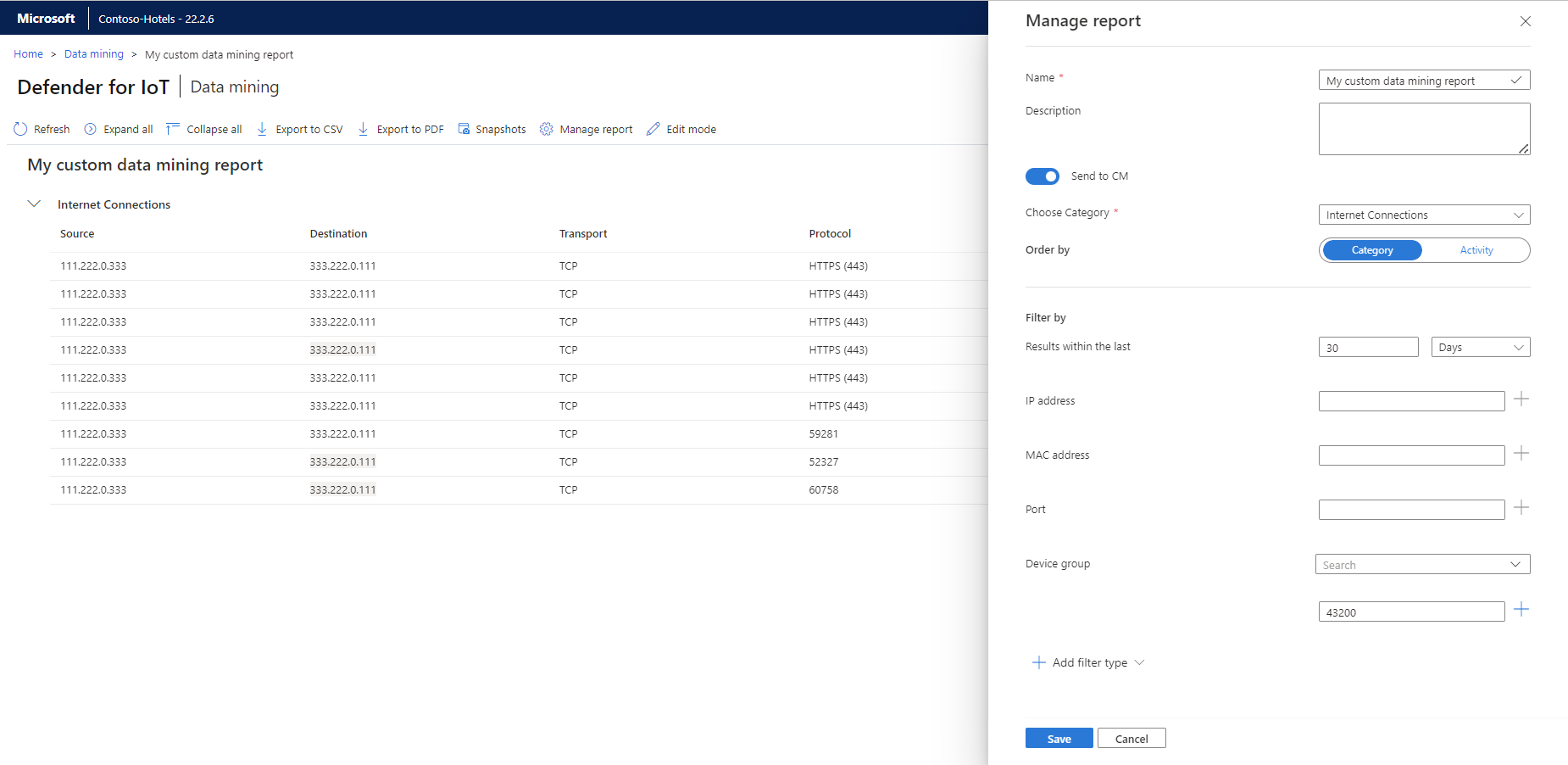Membuat kueri penggalian data
Jalankan kueri penggalian data untuk melihat detail tentang perangkat jaringan yang terdeteksi oleh sensor OT Anda, seperti konektivitas internet, port dan protokol, versi firmware, perintah pemrograman, dan status perangkat.
Sensor jaringan Defender for IoT OT menyediakan serangkaian laporan siap pakai untuk Anda gunakan. Laporan penambangan data out-of-the-box dan kustom selalu menampilkan informasi yang benar untuk hari Anda menampilkan laporan, bukan hari laporan atau kueri dibuat.
Data kueri penggalian data terus disimpan hingga perangkat dihapus, dan secara otomatis didukung setiap hari untuk memastikan kelangsungan sistem.
Prasyarat
Untuk membuat laporan penggalian data, Anda harus dapat mengakses sensor jaringan OT yang ingin Anda hasilkan datanya sebagai pengguna Admin atau Analis Keamanan.
Untuk informasi selengkapnya, lihat Pengguna dan peran lokal untuk pemantauan OT dengan Defender for IoT.
Melihat laporan penambangan data sensor OT yang telah ditentukan sebelumnya
Untuk melihat data saat ini pada laporan penambangan data out-of-the-box yang telah ditentukan sebelumnya, masuk ke sensor OT dan pilih Penggalian Data di sebelah kiri.
Laporan out-of-the-box berikut ini tercantum di area Yang Direkomendasikan , siap untuk Anda gunakan:
| Laporan | Deskripsi |
|---|---|
| Perintah Pemrograman | Mencantumkan semua perangkat yang terdeteksi yang mengirim perintah pemrograman industri. |
| Aktivitas Internet | Mencantumkan semua perangkat yang terdeteksi yang tersambung ke internet. |
| CVE yang dikecualikan | Mencantumkan semua perangkat yang terdeteksi yang memiliki CVE yang dikecualikan secara manual dari laporan CVE . |
| Perangkat Aktif (24 Jam Terakhir) | Mencantumkan semua perangkat detektif yang memiliki lalu lintas aktif dalam 24 jam terakhir. |
| Akses Jarak Jauh | Mencantumkan semua perangkat yang terdeteksi yang berkomunikasi melalui protokol sesi jarak jauh. |
| CVE | Mencantumkan semua perangkat yang terdeteksi dengan kerentanan yang diketahui, bersama dengan skor risiko CVSS. Pilih Edit untuk menghapus dan mengecualikan CVE tertentu dari laporan. Tips: Hapus CVE untuk mengecualikannya dari daftar agar laporan vektor serangan Anda mencerminkan jaringan Anda dengan lebih akurat. |
| Perangkat Nonaktif (7 Hari Terakhir) | Mencantumkan semua perangkat yang terdeteksi yang belum berkomunikasi selama tujuh hari terakhir. |
Pilih laporan untuk menampilkan data hari ini.
![]() Gunakan Refresh,
Gunakan Refresh, ![]() Perluas semua, dan
Perluas semua, dan ![]() Ciutkan semua opsi untuk memperbarui dan mengubah tampilan laporan Anda.
Ciutkan semua opsi untuk memperbarui dan mengubah tampilan laporan Anda.
Membuat laporan penambangan data kustom sensor OT
Buat laporan penggalian data kustom Anda sendiri jika Anda memiliki kebutuhan pelaporan yang tidak tercakup oleh laporan di luar kotak. Setelah dibuat, laporan penggalian data kustom terlihat oleh semua pengguna.
Untuk membuat laporan penggalian data kustom:
Masuk ke sensor OT dan pilihLaporan PembuatanPenggalian> Data.
Di panel Buat laporan baru di sebelah kanan, masukkan nilai berikut ini:
Nama Deskripsi Nama / Deskripsi Masukkan nama yang bermakna dan deskripsi opsional untuk seperangkat aturan Anda. Kirim ke CM Pilih untuk mengirim laporan Anda ke konsol manajemen lokal. Pilih kategori Pilih kategori yang akan disertakan dalam laporan Anda.
Misalnya, pilih Daftar Izin Domain Internet di bawah DNS untuk membuat laporan domain internet yang diizinkan dan alamat IP yang diselesaikan.Urutkan menurut Pilih untuk mengurutkan data Anda berdasarkan kategori atau berdasarkan aktivitas. Filter menurut Tentukan filter untuk laporan Anda menggunakan salah satu parameter berikut:
- Hasil dalam angka terakhir: Masukkan angka lalu pilih Menit, Jam, atau Hari
- Alamat IP / alamat MAC / Port: Masukkan satu atau beberapa alamat IP, alamat MAC, dan port untuk difilter ke dalam laporan Anda. Masukkan nilai lalu pilih + untuk menambahkannya ke daftar.
- Grup perangkat: Pilih satu atau grup perangkat mode untuk difilter ke dalam laporan Anda.Tambahkan jenis filter Pilih untuk menambahkan salah satu jenis filter berikut ke dalam laporan Anda.
- Transportasi (GENERIK)
- Protokol (GENERIK)
- TAG (GENERIK)
- Nilai maksimum (GENERIK)
- Status (GENERIK)
- Nilai minimum (GENERIK)
Masukkan nilai di bidang yang relevan lalu pilih + untuk menambahkannya ke daftar.Pilih Simpan. Laporan penggalian data Anda ditampilkan di area Laporan saya . Contohnya:
Mengelola data laporan penggalian data sensor OT
Setiap laporan penggalian data pada sensor OT memiliki opsi berikut untuk mengelola data Anda:
| Opsi | Deskripsi |
|---|---|
|
|
Ekspor data laporan saat ini ke file CSV. |
|
|
Ekspor data laporan saat ini ke file PDF. |
|
|
Simpan data laporan saat ini sebagai rekam jepret yang dapat Anda kembalikan nanti. |
|
|
Perbarui nilai laporan penggalian data kustom yang ada. Opsi ini dinonaktifkan untuk laporan yang Direkomendasikan. |
|
|
Pilih untuk menghapus hasil tertentu dari laporan yang disimpan. |
Misalnya, pilih Kelola laporan untuk memperbarui data yang disertakan laporan Anda menggunakan bidang yang sama seperti saat Anda awalnya membuat laporan:
Melihat laporan penggalian data untuk beberapa sensor
Masuk ke konsol manajemen lokal untuk melihat laporan penambangan data siap pakai untuk sensor yang terhubung, dan laporan penambangan data kustom apa pun yang dikirim ke CM.
Untuk melihat laporan penggalian data dari konsol manajemen lokal:
Masuk ke konsol manajemen lokal Anda dan pilih Laporan di sebelah kiri.
Dari daftar turun-bawah Sensor, pilih sensor yang laporannya ingin Anda buat.
Dari daftar drop-down Pilih Laporan , pilih laporan yang ingin Anda buat.
Halaman ini mencantumkan data laporan saat ini. Pilih ![]() untuk mengekspor data ke file PDF.
untuk mengekspor data ke file PDF.
Langkah berikutnya
Lihat laporan tambahan berdasarkan sensor yang terhubung ke cloud di portal Azure. Untuk informasi selengkapnya, lihat Memvisualisasikan Microsoft Defender untuk data IoT dengan buku kerja Azure Monitor
Lanjutkan membuat laporan lain untuk data keamanan lainnya dari sensor OT Anda. Untuk informasi selengkapnya, lihat: